Jak przesyłać muzykę między Windows Media Player a iPodem
Jeśli chodzi o odtwarzanie muzyki na komputerze z systemem Windows, jedną z najpopularniejszych platform używanych przez większość użytkowników jest Windows Media Player. W skrócie WMP, jest to aplikacja odtwarzacza multimedialnego, która umożliwia użytkownikom odtwarzanie dźwięku, przeglądanie zdjęć i filmów na swoich komputerach i innych urządzeniach. Opracowany przez firmę Microsoft program Windows Media Player działa na komputerach PC z systemem operacyjnym Microsoft i urządzeniach mobilnych opartych na systemie Windows. Jeśli masz swoją kolekcję ulubionych utworów w programie Windows Media Player i chcesz cieszyć się nimi na swoim iPodzie, najpierw musisz je przenieść do iDevice. Z drugiej strony, jeśli masz jakieś ulubione utwory na iPodzie i nie chcesz ich już przechowywać na iDevice, możesz przenieść je do WMP, aby mieć dostęp do swojej ulubionej listy odtwarzania. Dlatego musisz zsynchronizować iPoda z Windows Media Player, aby zakończyć proces transferu.
Poniższy artykuł pomoże poznać sposoby synchronizowania iPoda z Windows Media Player i przesyłania muzyki między Windows Media Player a iPodem.
- Część 1. Przenieś muzykę z Windows Media Player do iPoda za pomocą iTunes
- Część 2. Przesyłaj muzykę między Windows Media Player a iPodem bez iTunes
Część 1. Przenieś muzykę z Windows Media Player do iPoda za pomocą iTunes
Oczywiście, jeśli chcemy przesyłać muzykę z komputera na iPoda, najpierw należy pomyśleć, czy iTunes jako oficjalna aplikacja Apple może wykonać tę pracę, czy nie. Odpowiedź brzmi tak. Jeśli chcesz przenieść muzykę z Windows Media Player do iPoda, jednym z najczęstszych sposobów jest użycie iTunes. Dzięki tym metodom muzyka z programu Windows Media Player zostanie najpierw przeniesiona do biblioteki iTunes, a następnie z iTunes do iPoda.
Więc jeśli szukasz sposobów na przeniesienie muzyki z Windows Media Player na iPoda, przeczytaj poniżej.
Kroki przesyłania muzyki z Windows Media Player do iPoda za pomocą iTunes:
Krok 1 Przeglądaj Windows Media Player
Sprawdź folder muzyczny programu Windows Media Player i możesz kliknąć prawym przyciskiem myszy utwór, a następnie wybrać „Otwórz lokalizację pliku”.
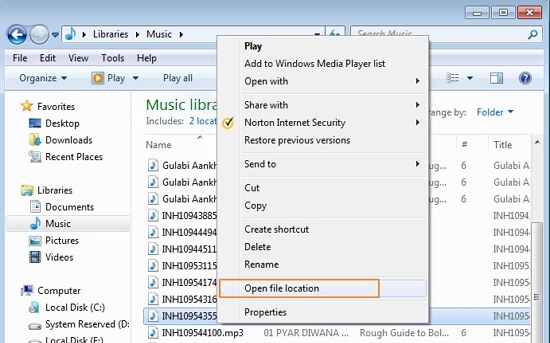
Krok 2 Importuj muzykę z Windows Music Player do iTunes
Uruchom iTunes na komputerze i stuknij Plik > Dodaj plik do biblioteki (jeśli chcesz dodać folder z utworami, wybierz opcję „Dodaj folder do biblioteki”).
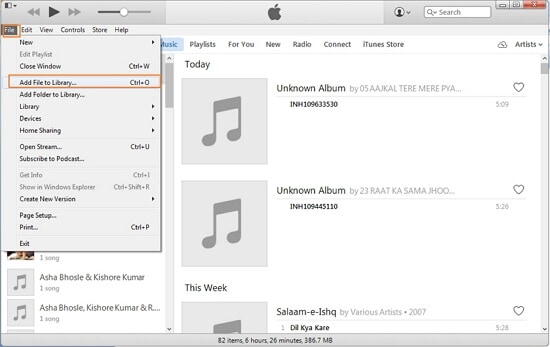
Wybierz utwór z tego samego katalogu, w którym program Windows Media Player zapisuje muzykę, i kliknij „Otwórz”.
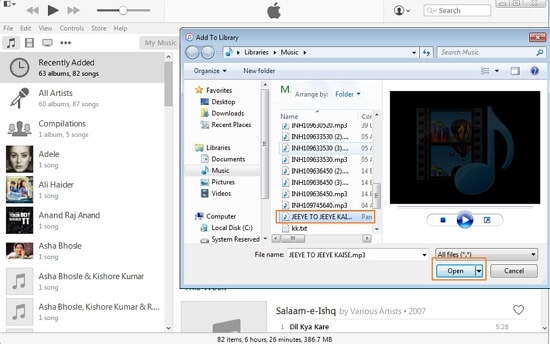
Piosenka zostanie dodana w bibliotece Muzyka iTunes.
Krok 3 Przenieś muzykę z biblioteki iTunes do iPoda
Za pomocą kabla USB podłącz iPoda do komputera, a zostanie on wykryty przez iTunes.
Kliknij ikonę Muzyka w iTunes w lewym górnym rogu, aby otworzyć listę utworów w bibliotece iTunes. Wybierz utwór, który został przeniesiony z odtwarzacza Windows Media i przeciągnij go do lewego panelu i upuść na iPoda.
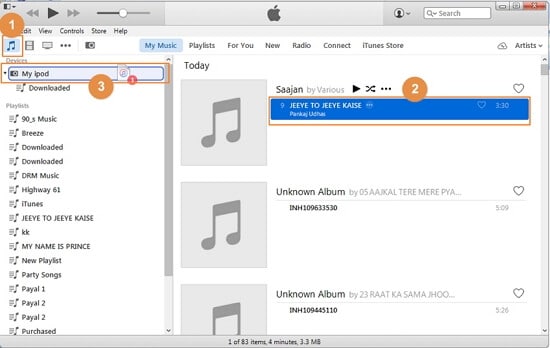
Wybrany utwór zostanie przeniesiony do iPoda. Możesz sprawdzić piosenkę pod muzyką swojego iPoda.
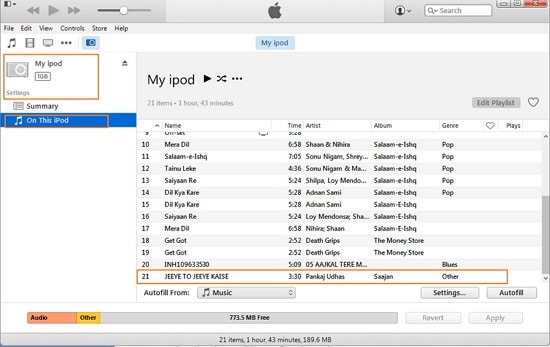
Część 2. Przesyłaj muzykę między Windows Media Player a iPodem bez iTunes
Niektórzy ludzie nie lubią używać iTunes, ponieważ iTunes usuwa oryginalną istniejącą muzykę z iPoda, gdy trzeba zsynchronizować z nim nową muzykę. Tutaj zalecamy jeden program innej firmy, który może przesyłać muzykę między WMP a iPodem dwukierunkowo bez usuwania muzyki z iPoda. DrFoneTool – Menedżer telefonu (iOS) to doskonały program dla melomanów, ponieważ umożliwia pobieranie, nagrywanie i przesyłanie muzyki pomiędzy urządzeniami iOS, Android, PC i iTunes.

DrFoneTool – Menedżer telefonu (iOS)
Przesyłaj muzykę z komputera do iPoda / iPhone’a / iPada bez iTunes
- Przesyłaj, zarządzaj, eksportuj/importuj swoją muzykę, zdjęcia, filmy, kontakty, SMS-y, aplikacje itp.
- Utwórz kopię zapasową muzyki, zdjęć, filmów, kontaktów, SMS-ów, aplikacji itp. Na komputerze i łatwo je przywróć.
- Przesyłaj muzykę, zdjęcia, filmy, kontakty, wiadomości itp. z jednego smartfona na drugi.
- Przesyłaj pliki multimedialne między urządzeniami iOS i iTunes.
- Obsługuje wszystkie modele iPhone’a, iPada i iPoda touch z dowolną wersją iOS.
Za pomocą oprogramowania można pobierać muzykę z różnych popularnych serwisów, w tym YouTube i przenosić je między urządzeniami bez żadnych ograniczeń. Oprócz muzyki, DrFoneTool – Menedżer telefonu (iOS) umożliwia również przesyłanie innych plików multimedialnych, takich jak listy odtwarzania, filmy, podcasty, programy telewizyjne i iTunes U. Do przesyłania muzyki między Windows Media Player a iPodem DrFoneTool – Menedżer telefonu (iOS) jest odpowiedni wybór, ponieważ sprawia, że proces jest prosty i szybki. Poniżej podane są rozwiązania, jeśli szukasz sposobów na synchronizację iPoda z Windows Media Player i odwrotnie.
- Kroki przesyłania muzyki z Windows Media Player do iPoda za pomocą DrFoneTool – Menedżer telefonu (iOS)
- Kroki przesyłania muzyki z iPoda do Windows Media Player za pomocą DrFoneTool – Menedżer telefonu (iOS)
Kroki przesyłania muzyki z Windows Media Player do iPoda za pomocą DrFoneTool – Menedżer telefonu (iOS)
Krok 1 Przeglądaj Windows Media Player
Znajdź folder muzyczny programu Windows Media Player i wybierz utwór, który chcesz przenieść. Aby to zrobić, kliknij prawym przyciskiem myszy utwór i wybierz „Otwórz lokalizację pliku”, aby poznać lokalizację pliku.
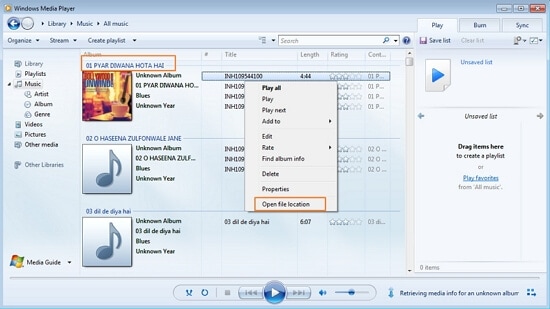
Krok 2 Uruchom DrFoneTool – Menedżer telefonu (iOS)
Pobierz, zainstaluj i uruchom DrFoneTool – Menedżer telefonu (iOS) na swoim komputerze.

Krok 3 Podłącz iPoda do komputera
Za pomocą kabla USB podłącz iPoda do komputera, a DrFoneTool – Menedżer telefonu (iOS) wykryje podłączone urządzenie.

Krok 4 Dodaj plik muzyczny
Na stronie głównej kliknij Muzyka w górnej części interfejsu, który wyświetli listę utworów obecnych w iPodzie. Kliknij znak „+Dodaj” po prawej stronie i wybierz „Dodaj plik” z menu rozwijanego.

Krok 5 Wybierz miejsce docelowe pliku muzycznego
Teraz wybierz folder, w którym znajduje się plik muzyczny i kliknij „Otwórz”.

Wybrany plik muzyczny zostanie dodany do iPoda.
W ten sposób wykonując powyższe kroki, możesz znaleźć rozwiązanie dotyczące synchronizacji iPoda z programem Windows Media Player i przesyłania plików muzycznych.
Kroki przesyłania muzyki z iPoda do Windows Media Player za pomocą DrFoneTool – Menedżer telefonu (iOS)
Krok 1 Uruchom DrFoneTool – Menedżer telefonu (iOS) i podłącz iPoda do komputera
Podobnie jak w przypadku powyższych kroków, musimy pobrać, zainstalować i uruchomić oprogramowanie DrFoneTool – Menedżer telefonu (iOS) na komputerze, a następnie podłączyć iPoda do komputera.
Krok 2 Synchronizuj muzykę z iPoda do Windows Media Player
Na stronie głównej DrFoneTool – Menedżer telefonu (iOS), wybierz URZĄDZENIE, które otworzy stronę z podłączonym iPodem. Wybierz ikonę Muzyka na stronie, która wyświetli listę utworów obecnych na iPodzie. Kliknij prawym przyciskiem myszy wybrany utwór i wybierz Eksportuj > Eksportuj do komputera.

Alternatywnie możesz również wybrać utwór, kliknij prawym przyciskiem myszy, aby wybrać opcję „Eksportuj do komputera”.

Wybierz folder docelowy na komputerze, w którym chcesz zapisać utwór i kliknij OK. Wybrany utwór zostanie pomyślnie przesłany.

Krok 3 Eksport się powiedzie
Możesz otworzyć Windows Media Player i sprawdzić, czy utwór został pomyślnie wyeksportowany.
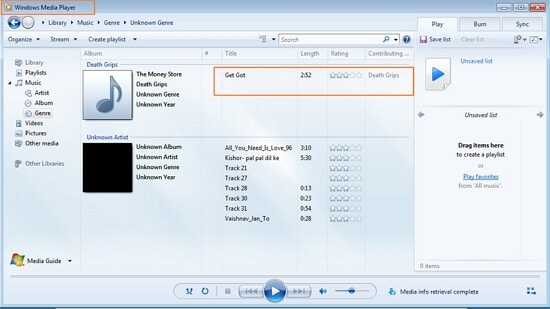
Samouczek wideo: Jak przesyłać muzykę między Windows Media Player a iPodem
Ostatnie Artykuły:

